Na tej stronie dowiesz się, jak wyświetlać i porządkować wyniki wyszukiwania problemów w Google Issue Tracker.
Wyniki wyszukiwania są ograniczone do problemów w komponentach, w których masz uprawnienia do wyświetlania problemów.
porządkowanie wyników wyszukiwania,
Aby wyświetlić i uporządkować wyniki wyszukiwania:
Otwórz narzędzie Issue Tracker w przeglądarce.
Aby wyszukać problemy, użyj paska wyszukiwania, kreatora wyszukiwania, listy gorących tematów lub menu nawigacyjnego po lewej stronie.
Wybierz liczbę wyników na stronę, które mają być wyświetlane.
Liczba wyników na stronie jest kontrolowana przez przycisk menu w prawym górnym rogu strony wyników wyszukiwania. Znajdziesz go po lewej stronie podsumowania wyników wyszukiwania.
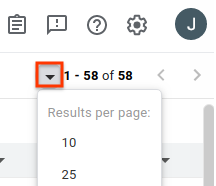
Usuń kolumny, których nie chcesz wyświetlać.
Po najechaniu kursorem na nagłówek kolumny pojawia się menu. Aby ukryć te informacje na stronie wyników wyszukiwania, kliknij przycisk, a potem Usuń kolumnę.
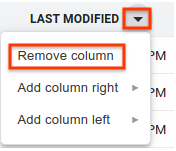
Dodaj dodatkowe kolumny, które chcesz wyświetlać.
Każda kolumna ma przycisk menu obok tekstu nagłówka. Kliknij przycisk istniejącej kolumny, która znajduje się obok miejsca, w którym chcesz umieścić nową kolumnę.
Wybierz Dodaj kolumnę po prawej lub Dodaj kolumnę po lewej. Wyświetli się menu pól problemu.
W menu pól problemu kliknij pole, które chcesz dodać. Ta kolumna jest dodawana po wybranej stronie istniejącej kolumny.
Aby zmienić kolejność kolumn, przeciągnij i upuść nagłówki kolumn.
Gdy przenosisz kolumnę, do kursora jest dołączany obraz zduplikowany nagłówka kolumny, a nowa lokalizacja kolumny jest widoczna jako pionowa niebieska linia.
Kliknij nagłówek kolumny, aby posortować wyniki według tej kolumny.
Kliknięcie tego samego nagłówka kolumny kilka razy powoduje przełączanie się między sortowaniem rosnącym a malejącym.
Za pomocą przycisków strzałek przejdź do kolejnych stron wyników.
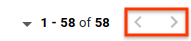
Narzędzie Problem Tracker zapamiętuje Twoje ustawienia na stronie wyników wyszukiwania ogólnego na potrzeby przyszłych wyszukiwań. Dotyczy to wyboru liczby wyników na stronę, kolumn do uwzględnienia w wynikach wyszukiwania, kolejności ich wyświetlania oraz sposobu sortowania problemów. Dodatkowo listy gorących wyszukiwań i zapisane wyszukiwania mogą mieć własne ustawienia, które różnią się od ustawień ogólnych wyszukiwania.
